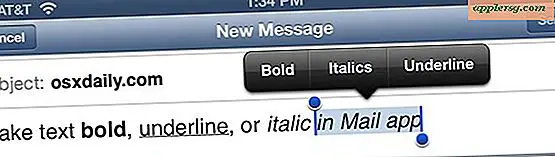Hvordan sette opp en Hl-2170W for trådløs
Å koble en ny skriver til datamaskinen kan skape en rekke problemer. En skriver krever plass, en strømkilde og vanligvis en kabel som må kobles til datamaskinen din, men som sjelden er inkludert. Noen skrivere kan kobles til trådløst, men eliminerer behovet for en kabel, samtidig som metoden for å koble andre datamaskiner til skriveren forenkles. Brother HL-2170W er en skriver som kan kobles til et trådløst nettverk, og gir en løsning for utskrift av flere datamaskiner i et trådløst miljø.
Trinn 1
Slå av skriveren ved å bruke strømbryteren på venstre side av skriveren.
Steg 2
Hold "Gå" -knappen øverst til venstre på skriveren, og fortsett å holde knappen mens du bruker strømbryteren til å slå skriveren på igjen. Fortsett å holde "Go" -knappen nede til alle lampene på toppen av skriveren lyser, og slipp deretter "Go" -knappen.
Trinn 3
Koble den ene enden av Ethernet-kabelen til den nederste nettverksporten på baksiden av skriveren, og koble den andre enden til en tilgjengelig port på baksiden av ruteren. Vent minst ett minutt slik at skriveren kan få nettverksinnstillingene fra ruteren.
Trinn 4
Trykk på "Gå" -knappen på skriveren tre ganger for å skrive ut skriverinnstillingene. På den siste siden i skriverinnstillingsdokumentet er det en liste over noder. Hvis denne oppføringen sier "Inaktiv", må du koble Ethernet-kabelen til en annen port på baksiden av ruteren, og gjenta dette trinnet.
Trinn 5
Finn IP-adressen til skriveren i skriverinnstillingsdokumentet. Den finnes ved siden av IP-adresselisten i delen IP-innstillinger.
Trinn 6
Åpne en nettleser på datamaskinen din, skriv inn IP-adressen til skriveren i adressefeltet øverst på skjermen, og trykk "Enter" på tastaturet.
Trinn 7
Klikk på "Nettverkskonfigurasjon" øverst på skjermen. Dette åpner et påloggingsvindu.
Trinn 8
Skriv "admin" i brukernavnfeltet og "access" i passordfeltet, og klikk deretter på "OK" -knappen.
Trinn 9
Klikk på "Konfigurer trådløst" alternativet nederst på skjermen.
Trinn 10
Endre alternativet "Kommunikasjonsmodus" til "Infrastruktur", og klikk deretter på den grå "Bla gjennom" -knappen ved siden av "Trådløst nettverksnavn" og velg det trådløse nettverket fra listen. Klikk på "OK" -knappen.
Trinn 11
Spesifiser krypteringstypen din i rullegardinmenyene "Godkjenningsmetode" og "Krypteringsmetode", og skriv deretter passordet ditt i passordfraseksjonen hvis du bruker WPA-sikkerhet eller i WEP-nøkkelen hvis du bruker WEP-sikkerhet. Klikk på den grå "Send" -knappen nederst på skjermen når du er ferdig.
Trinn 12
Klikk "Ja" i popup-vinduet for å aktivere det trådløse grensesnittet, og koble deretter nettverkskabelen fra baksiden av skriveren og ruteren. Vent minst ett minutt til skriveren oppdaterer seg med de trådløse innstillingene.
Trykk på "Gå" -knappen tre ganger for å skrive ut skriverinnstillingene igjen. Sjekk nodetypen. Hvis det står "NC-7600w", har de trådløse innstillingene trådt i kraft. Hvis ikke, trykk og hold inne "Gå" -knappen i 20 sekunder for å aktivere det trådløse grensesnittet.